与将iPhone的Wi-Fi密码共享给非苹果设备相比,将一个iPhone的Wi-Fi密码共享给另一个iPhone、iPad、iPod touch或Mac要容易得多。这是因为苹果设备有一个内置功能,可以很容易地在两个苹果设备之间共享Wi-Fi密码。
你需要做的准备
虽然在iPhone之间共享Wi-Fi密码的步骤很简单,但在开始之前,你需要做很多准备工作。为了确保你可以成功地将Wi-Fi密码从一台iPhone共享到另一台iPhone,你需要做以下几件事:
- 确保两部iphone都运行最新的iOS版本。
- 在两台iphone上打开Wi-Fi和蓝牙,并关闭个人热点。
- 在两台设备上使用相应的Apple ID登录iCloud。
- 确保用于Apple id的电子邮件地址保存在彼此的联系人中。
- 把两个设备放在一起,确保它们在蓝牙和Wi-Fi的范围内。
做好这些准备工作后,请按照以下步骤在iPhone之间共享Wi-Fi密码:
步骤1。解锁源iPhone并连接Wi-Fi网络。
步骤2。在目标设备上,选择保存的Wi-Fi网络。
步骤3。在源iPhone上,点击“共享密码”>“完成”,完成Wi-Fi共享。

如果Wi-Fi密码共享不起作用在iPhone上,您可以按照故障排除指南解决问题,也可以转到下一部分学习如何将Wi-Fi密码从iPhone共享到任何其他设备,包括iPhone、Android手机或PC。
如何从iPhone共享Wi-Fi密码到iPhone或其他设备
适用于:App密码、网站密码、邮件密码
你有没有想过将iPhone的Wi-Fi密码共享给安卓手机或个人电脑?在这种情况下,使用iOS设备上内置的Wi-Fi共享功能是没有用的。这时你就需要iPhone破解- EaseUS MobiUnlock帮助您。
作为iOS密码管理器,它允许您查看iPhone上保存的所有密码,包括Wi-Fi/应用程序/网站/邮件密码,以及导出iPhone密码到PC.它实际上不会将你iPhone上的Wi-Fi密码共享到另一台设备上。但它会找到并显示你iPhone上保存的所有Wi-Fi密码。通过这样做,你可以在iPhone上看到输入的Wi-Fi密码,并通过复制粘贴或手动输入字符在其他设备上使用任何密码。
最重要的是,与iPhone上的Wi-Fi密码共享功能不同,它只共享您当前使用的网络的Wi-Fi密码,EaseUS MobiUnlock可以找到您以前使用过的所有Wi-Fi网络和密码。是不是很棒?
共享iPhone Wi-Fi密码:
步骤1。将设备连接到您的PC,启动EaseUS MobiUnlock,然后在主界面单击“iOS密码管理器”。

步骤2。信任iPhone/iPad上的计算机,并确保设备被成功识别。之后,点击“现在扫描”,等待密码管理器找到iPhone或iPad上保存的所有密码。
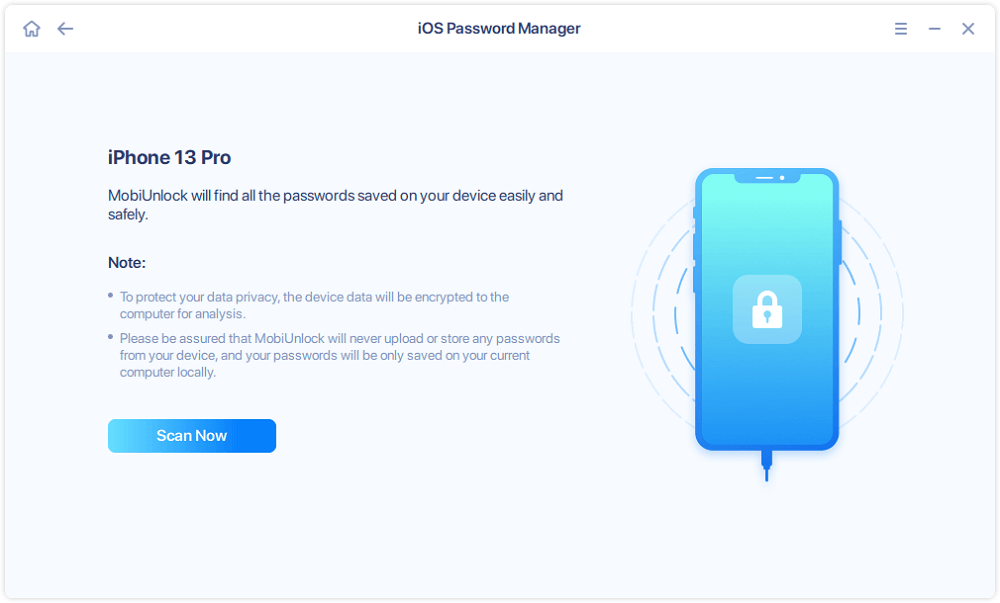
步骤3。在左侧选择“Wi-Fi帐户”,然后你会看到你以前使用过的所有Wi-Fi网络和密码。若要共享iPhone/iPad的Wi-Fi密码,您可以点击“密码”旁边的“显示/隐藏”图标显示密码,也可以点击“导出”按钮导出iPhone/iPad的Wi-Fi密码。
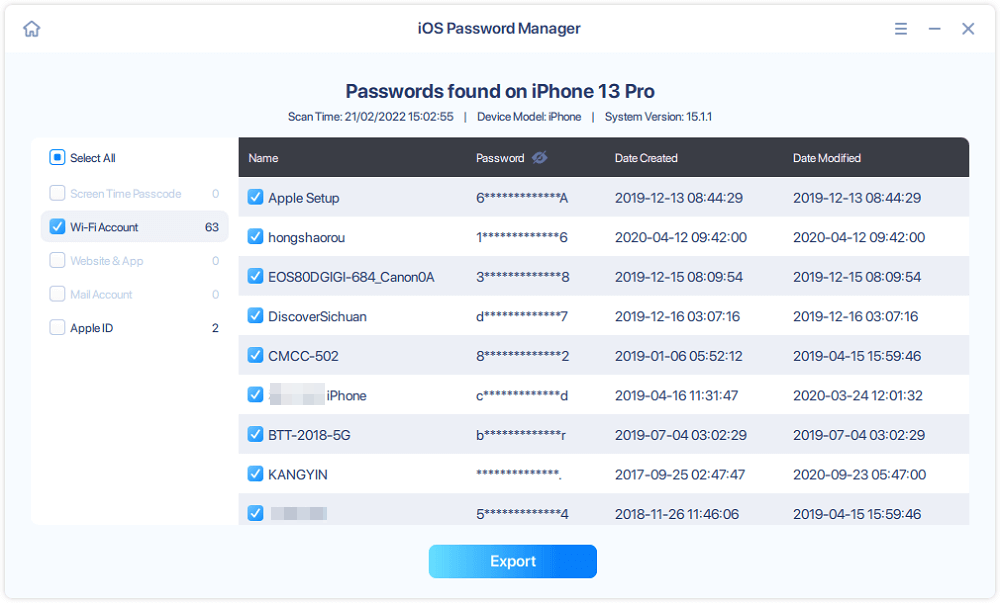
步骤4。如果你点击“导出”,选择一种格式,你需要开始导出你的Wi-Fi密码。完成后,您可以传输CSV文件,与他人共享iPhone/iPad上的Wi-Fi密码。
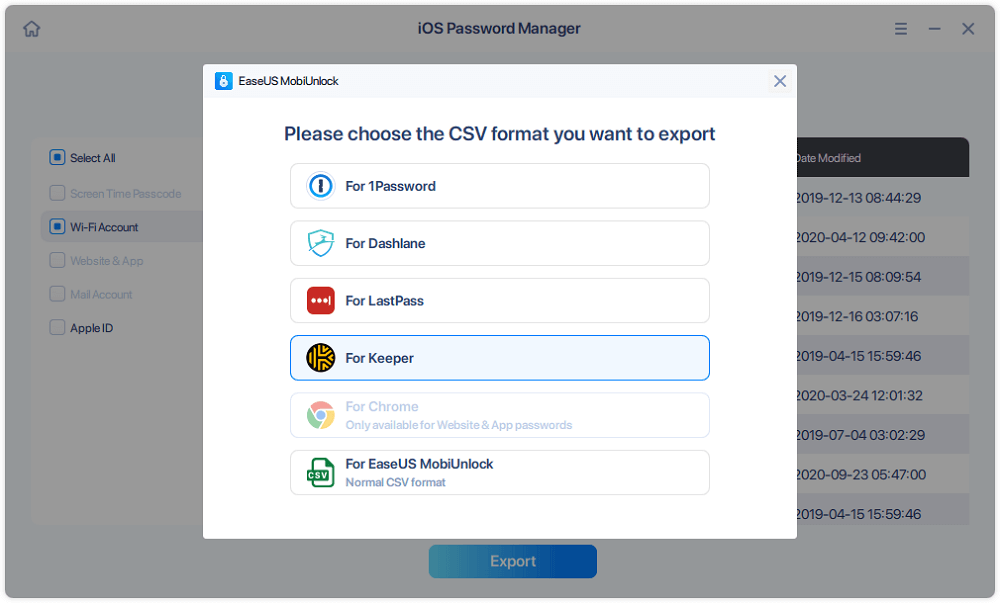
当你需要在iPhone上查找应用程序密码或检查邮件密码时,你也可以按照类似的步骤来完成任务。
底线
在iOS设备上找到密码可能需要一段时间。只要耐心等待程序为您获取所有保存的密码。
Wi-Fi密码共享功能也适用于将Wi-Fi密码从iPhone共享到Mac。如果它不能满足你的需求,你可以尝试另一种方法,根据自己的喜好在iPhone上共享Wi-Fi密码。
这个页面有用吗?
相关文章
![作者图标]() Myra/ 2023年2月7日
Myra/ 2023年2月7日![作者图标]() 迈拉/ 2023年2月3日
迈拉/ 2023年2月3日![作者图标]() 索菲亚阿尔伯特/ 2023年4月10日
索菲亚阿尔伯特/ 2023年4月10日![作者图标]() 米拉/ 2023年4月10日
米拉/ 2023年4月10日